Pada artikel ini, saya akan menunjukkan cara menggunakan debugger NodeJS. Saya menggunakan NodeJS 8 di Debian 9 Stretch untuk demonstrasi. Tetapi semua yang ditampilkan dalam artikel ini harus berfungsi pada versi NodeJS terbaru di semua distribusi Linux, Mac OS, dan Windows. Jadi Mari kita mulai.
Menginstal NodeJS:
NodeJS mungkin tidak diinstal di komputer Anda secara default. Tapi itu tersedia secara bebas untuk diunduh dan dipasang. Cukup buka situs web resmi NodeJS di https://nodejs.org/en/ dan unduh NodeJS untuk sistem operasi Anda. Ini tersedia untuk Mac OS, Linux dan Windows. Jadi, apa pun sistem operasi yang Anda miliki, Anda harus dapat menginstalnya.
Menyiapkan Program Uji:
Program NodeJS yang saya gunakan dalam artikel ini diberikan di bawah ini:
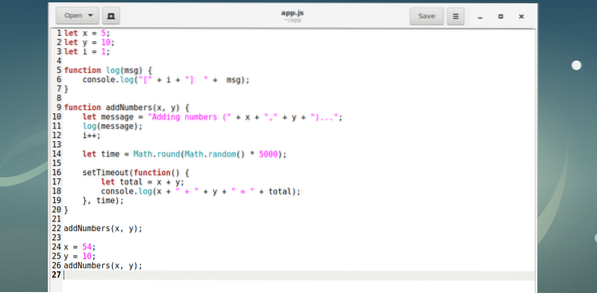
Ini adalah program NodeJS sederhana yang menambahkan 2 angka.
Anda dapat menjalankan skrip NodeJS aplikasi.js dengan perintah berikut:
$ aplikasi simpul.js
Di bagian selanjutnya, saya akan menunjukkan cara menggunakan debugger NodeJS.
Memulai Debugger NodeJS:
Untuk men-debug skrip NodeJS aplikasi.js, Anda harus menjalankan skrip aplikasi.js dengan debugger NodeJS.
Anda dapat memulai debugger NodeJS untuk aplikasi.js perintah berikut:
$ node memeriksa aplikasi.js
CATATAN: Pada versi NodeJS yang lebih lama, Anda menjalankan aplikasi debug simpul.js alih-alih untuk memulai debugger NodeJS.
Debugger NodeJS harus dimulai seperti yang Anda lihat pada tangkapan layar di bawah ini.
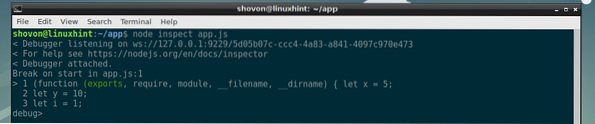
Sekarang Anda dapat menjalankan banyak perintah di sini untuk men-debug skrip NodeJS aplikasi.js.
Mendapatkan Bantuan dengan NodeJS Debugger:
Anda dapat menjalankan perintah berikut untuk mendapatkan daftar perintah dan fungsi yang dapat Anda gunakan untuk men-debug skrip NodeJS di debugger NodeJS:
debug> bantuan
Seperti yang Anda lihat, semua perintah dan fungsi dengan deskripsi singkat tentang apa yang mereka lakukan terdaftar. Ketika Anda mengalami kesulitan mengingat perintah atau fungsi apa yang harus dijalankan, ini adalah tempat yang baik untuk mendapatkan bantuan.
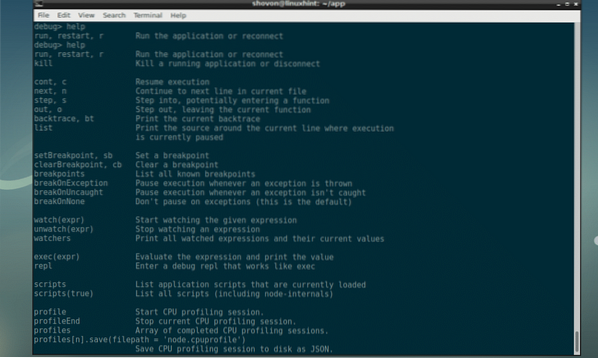
Penyelesaian Otomatis pada Debugger NodeJS:
Anda dapat mengetik sebagian perintah atau fungsi dan tekan
Sebelum menekan

Setelah menekan

Di bagian selanjutnya, saya akan menunjukkan kepada Anda bagaimana melakukan tugas debugging yang berbeda dengan debugger NodeJSJS.
Mengatur Breakpoints dengan NodeJS Debugger:
Skrip NodeJS memiliki banyak baris bernomor bila dilihat dalam editor teks pemrograman. Anda dapat mengatur breakpoint pada salah satu baris ini. Katakanlah Anda menetapkan breakpoint pada baris 3, dan memulai skrip NodeJS. Kemudian debugger NodeJS akan menjalankan baris 1 dan 2 dan berhenti di baris 3. Kemudian Anda dapat memeriksa apakah hasil hingga titik ini benar dan melanjutkan program seperti biasa. Anda dapat mengatur breakpoint sebanyak yang Anda butuhkan.
Untuk mengatur breakpoint, Anda menjalankan fungsi setBreakpoint()(). Fungsi menerima parameter integer sebagai nomor baris yang ingin Anda setel breakpoint.
setBreakpoint(int lineNumber)Untuk mengatur breakpoint pada baris 3,
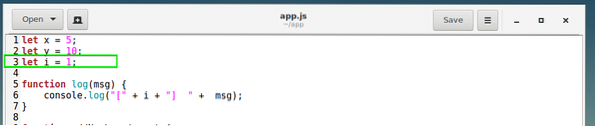
Jalankan perintah berikut:
debug> setBreakpoint(3)
Seperti yang Anda lihat, breakpoint diatur pada baris 3, yang ditandai dengan panah (>).
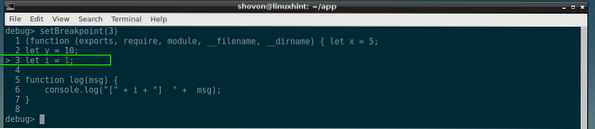
Sekarang mari kita atur breakpoint pada baris 22 juga:
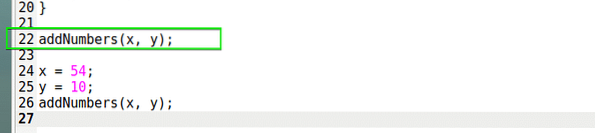
Seperti yang Anda lihat, breakpoint juga disetel pada baris 22, tepat sebelum fungsi addNumber() pertama dijalankan.
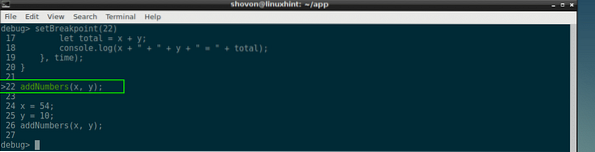
Menghapus atau Menghapus Breakpoints dengan NodeJS Debugger:
Untuk menghapus breakpoint, jalankan fungsi clearBreakpoint().
clearBreakpoint(int lineNumber)Berikan nomor baris di mana Anda memiliki breakpoint yang ditetapkan sebagai argumen ke fungsi clearBreakpoint(), breakpoint harus dihapus atau dihapus.
Daftar Semua Breakpoints dengan NodeJS Debugger:
Anda dapat membuat daftar semua breakpoint yang telah Anda atur dengan debugger NodeJS dengan perintah berikut:
debug> breakpointsSeperti yang Anda lihat, saya memiliki breakpoint yang disetel pada baris 3 dan baris 22.

Menggunakan REPL di NodeJS Debugger:
Bentuk lengkap REPL adalah Rtidur-Enilai-Pcetak Loop. Anda dapat menggunakan REPL di debugger NodeJS untuk memeriksa isi variabel dan fungsi dan banyak lagi. Ini sangat berguna.
Untuk memulai REPL, jalankan perintah berikut:
debug> replSeperti yang Anda lihat, REPL telah dimulai.

Sekarang Anda dapat menekan

Anda juga dapat mencetak konten variabel apa pun yang Anda inginkan. Cukup ketik nama variabel dan tekan

Anda juga dapat memeriksa fungsi juga.

Untuk keluar dari REPL, tekan

Menggunakan perintah cont di NodeJS Debugger:
Sekarang setelah Anda mengatur semua breakpoint, Anda dapat menjalankan lanjut perintah atau c perintah untuk terus menjalankan baris hingga breakpoint pertama.
debug> c
Sekarang saya dapat memeriksa nilai x dan kamu dari REPL dan seperti yang Anda lihat itu benar.

Untuk pergi ke breakpoint berikutnya, Anda dapat berlari c perintah lagi.

Variabel dicetak dengan REPL.
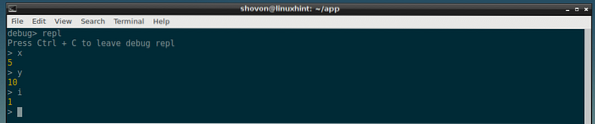
Menjalankan c perintah lagi menyelesaikan program karena tidak ada lagi breakpoints.

Menyetel Ulang Eksekusi Program:
Jika Anda ingin mulai mengeksekusi baris dari awal skrip NodeJS Anda, Anda harus mengatur ulang debugger.
Anda dapat mengatur ulang debugger dengan perintah berikut:
$ r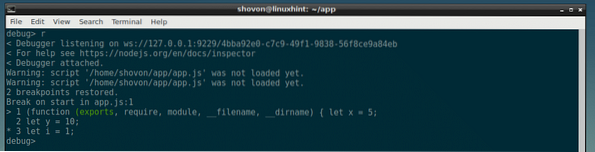
Men-debug Skrip NodeJS Baris demi Baris:
Anda dapat menggunakan lanjut atau tidak perintah untuk menjalankan skrip NodeJS baris demi baris.
Pada awalnya, saya tidak memiliki nilai yang ditetapkan untuk x dan kamu.

Saya mengeksekusi 1 baris:
debug> nSekarang x diatur ke 5 dan kamu masih tidak terdefinisi.
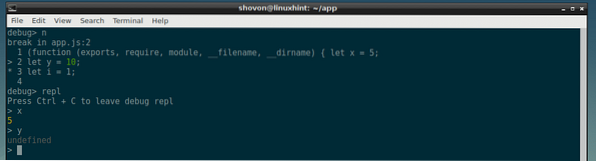
Anda dapat memindahkan baris demi baris dan terus men-debug skrip NodeJS Anda seperti ini.
Meskipun ada banyak hal yang tidak dapat saya bahas, tetapi ini adalah dasar-dasar penggunaan debugger NodeJS untuk men-debug aplikasi NodeJS. Sekarang seharusnya mudah untuk mempelajari lebih lanjut tentang debugger NodeJS dengan Tolong perintah. Terima kasih telah membaca artikel ini.
 Phenquestions
Phenquestions

